如何使用PPT制作个性人物头像?一起来看看吧!
插入-图片-将素材导入。
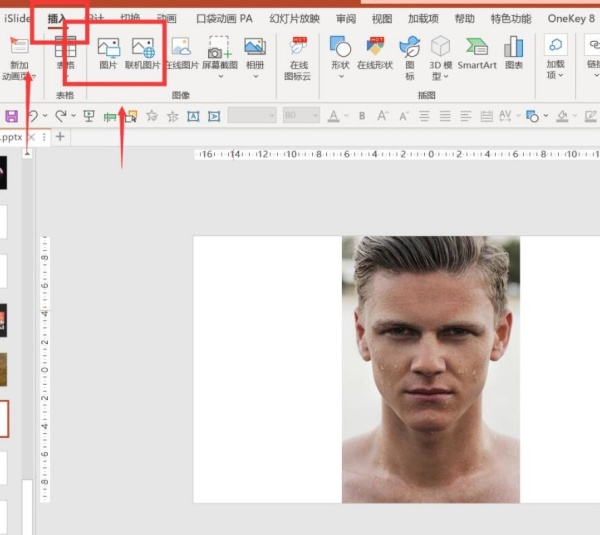
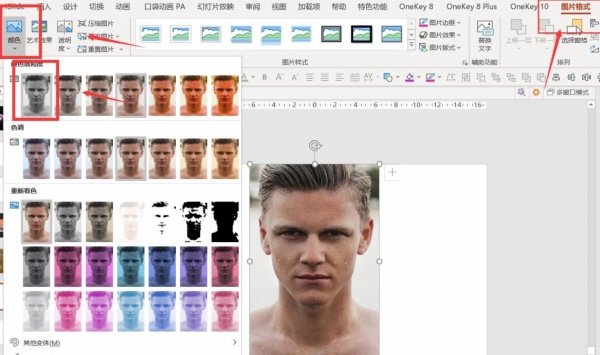
插入-形状-矩形-绘制在图片的右边。
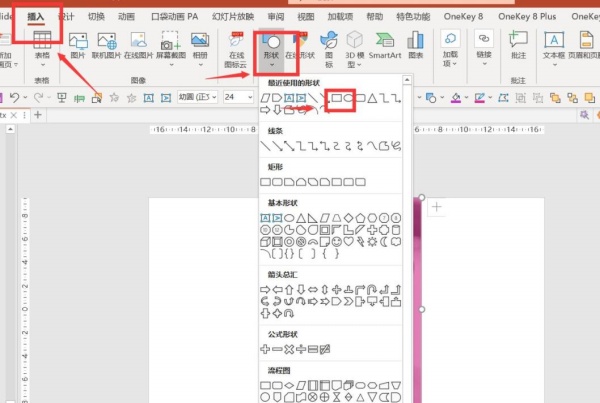
右键点击矩形-设置形状格式-纯色填充-透明度44%左右-无线条。
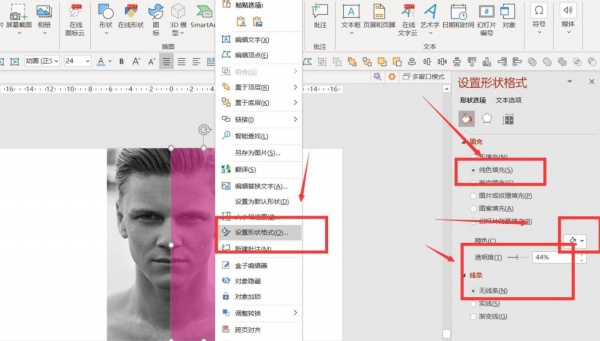
插入-文本框-绘制横排文本框-编辑文本-复制多个文本并调整位置。
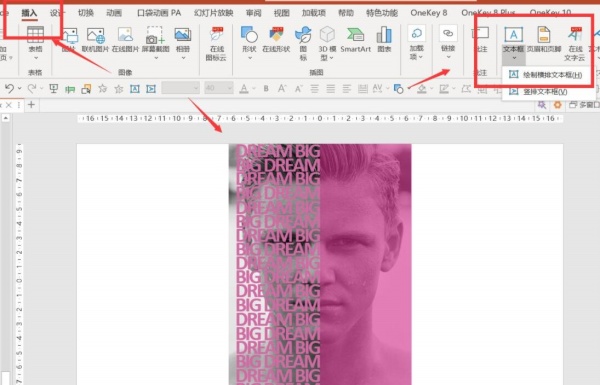
全选所有文本和矩形-形状格式-合并形状-结合。
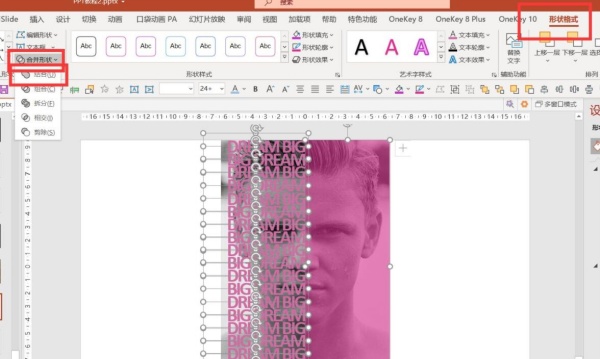
复制文本和矩形-视图-幻灯片母版。
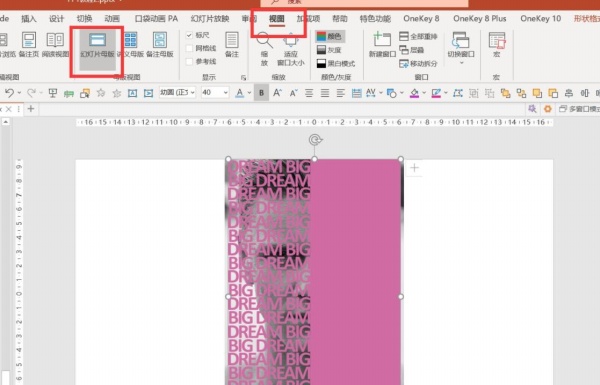
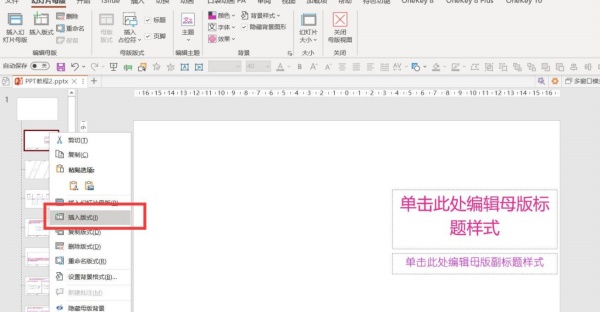
插入占位符-图片-绘制与PPT同样大小的占位符。
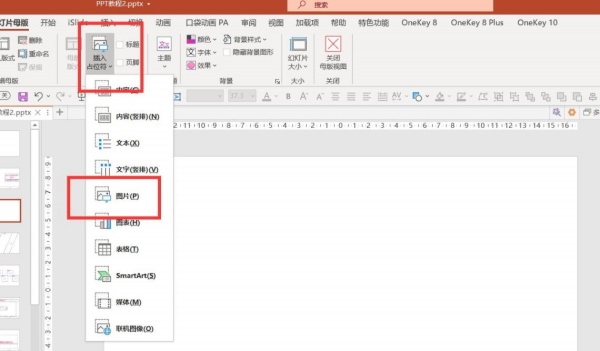
按Ctrl先点击占位符再点击文本和矩形-形状格式-合并形状-相交-关闭母版。
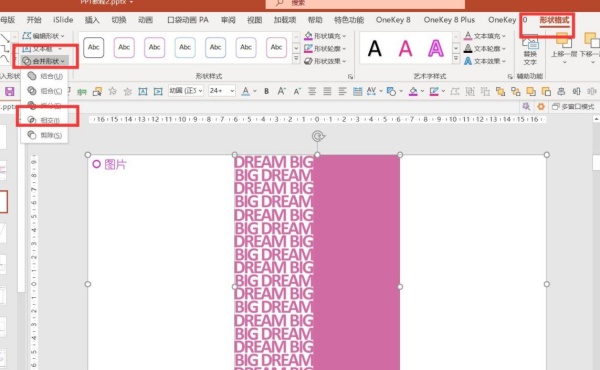
新建一页PPT-右键版式-选择刚才制作的母版。
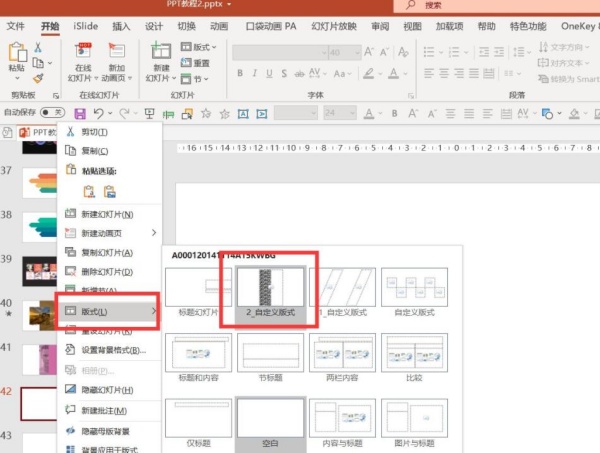
点击图片占位符-将人物图片插入就可以了。
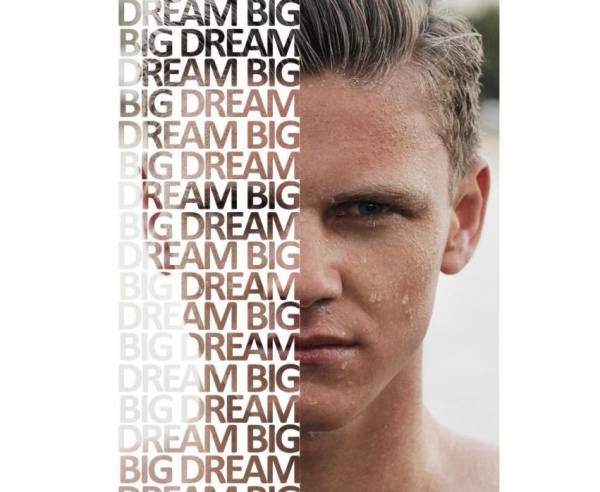
标签: 个性头像




